- Schritt 1 – Öffnen Sie den Filemanager
- Schritt 2 – Öffnen Sie wp-config.php
- Schritt 3 – Finden Sie die Datenbankinformationen
- Schritt 4 – Aktualisieren Sie die Datenbankinformationen
Manchmal müssen Sie die die Konfigurationen für die WordPress-Datenbank in WordPress ändern. Zum Beispiel nachdem Sie das Datenbank Passwort geändert haben oder wenn Sie die folgende Fehlermeldung bekommen:
Error establishing a database connection
Schritt 1 – Öffnen Sie den Filemanager
- Loggen Sie sich in Ihr Tech4Hosting Kontrollpanel ein.
- Klicken Sie auf File Manager in der Kachel Dateien & Sicherheit .
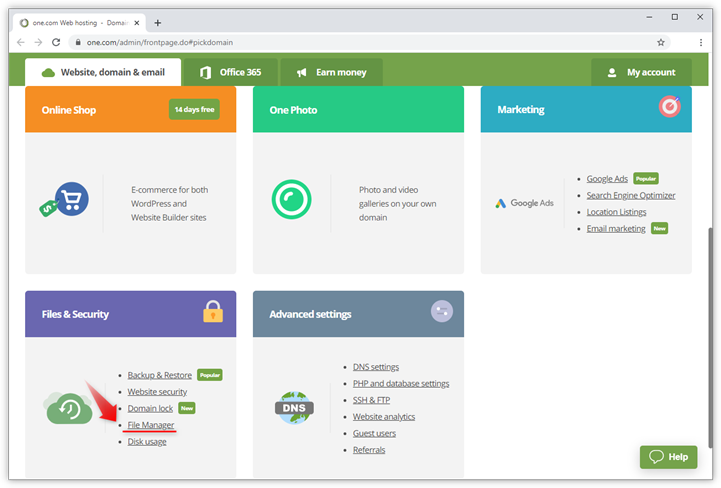
Schritt 2 – Öffnen Sie wp-config.php
Die wp-config.php Datei befindet sich in dem Verzeichnis, in dem Sie WordPress installiert haben.
Klicken Sie auf die wp-config Datei, um diese im Editor zu öffnen.
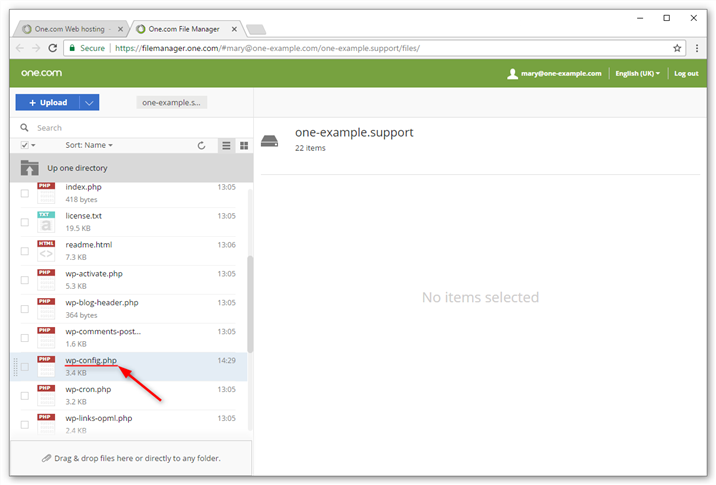
Schritt 3 – Finden Sie die Datenbankinformationen
Normalerweise finden Sie die Datenbankinformationen in der Nähe von Zeile 20 in der wp-config Datei.
In diesem Beispiel sind die Datenbankinformationen:
define('DB_NAME', 'one_example_support');
define('DB_USER', 'one_example_support');
define('DB_PASSWORD', '********');
define('DB_HOST', 'one-example.support.mysql.service.one.com');
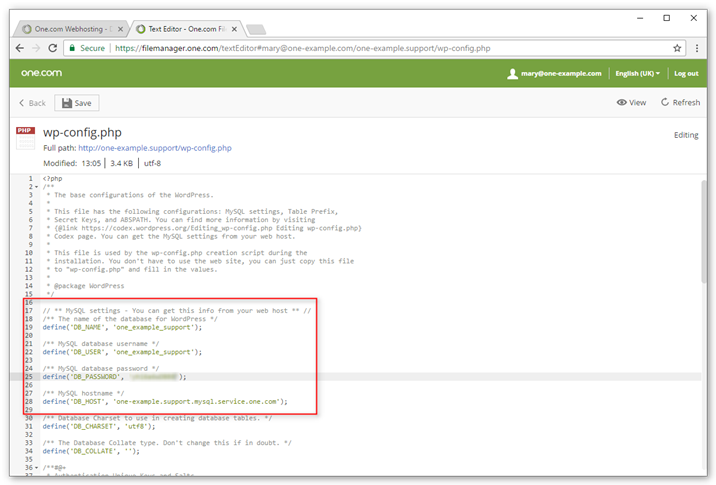
Schritt 4 – Aktualisieren Sie die Datenbankinformationen
In dem folgenden Beispiel müssen Sie update_here mit Ihren eigenen Datenbankinformationen ersetzen.
Sie können die derzeitigen Verbindungsdetails im Tech4Hosting Kontrollpanel unter PHP & MariaDB finden.
define('DB_NAME', 'update_here');
define('DB_USER', 'update_here');
define('DB_PASSWORD', update_here');
define('DB_HOST', 'update_here');
Klicken Sie Speichern in der oberen linken Ecke Ihres Bildschirms.
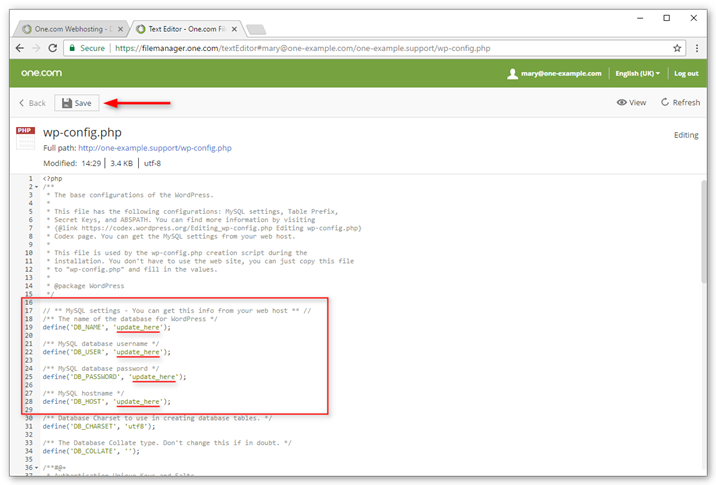
Verwandte Artikel:
